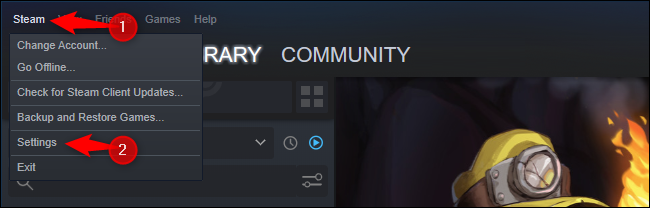يحتوي Steam على ميزة مضمنة ستعرض إطاراتك في الثانية (FPS) أثناء لعب ألعاب الكمبيوتر. إنه سريع التمكين ويعمل في أي لعبة Steam تقريبًا. إليك كيفية رؤية FPS في ألعاب Steam على نظام التشغيل Windows 10 أو Mac أو Linux.
أولاً ، انقر فوق Steam> الإعدادات في Steam.
في نافذة الإعدادات التي تظهر ، انقر فوق "داخل اللعبة" في الشريط الجانبي الأيسر.
انقر فوق مربع "عداد FPS داخل اللعبة" وحدد موقعك المفضل. بشكل افتراضي ، يتم ضبطه على "إيقاف" ولن يتم عرضه. يمكنك اختيار أعلى اليسار أو أعلى اليمين أو أسفل اليمين أو أسفل اليسار لوضع العداد في أي ركن من أركان شاشتك.
بشكل افتراضي ، سيكون عداد FPS باللون الرمادي ، مما يجعله يندمج مع العديد من الألعاب. لتسهيل القراءة ، حدد "لون عالي التباين" ، وستظهر أرقام عداد FPS بلون أخضر نيون ساطع يبرز بشكل أفضل.
عند الانتهاء ، انقر فوق "موافق" لحفظ إعداداتك وتشغيل لعبة Steam.
ملاحظة: إذا قمت بإخراج Alt + Tab من لعبة قيد التقدم وقمت بتغيير هذه الإعدادات ، فسيتعين عليك إغلاق اللعبة وإعادة فتحها قبل أن تصبح سارية المفعول.
إليك كيفية ظهور عداد FPS القياسي في الزاوية العلوية اليسرى من اللعبة:
في وضع التباين العالي ، يبدو عداد FPS الأكثر سطوعًا كما يلي:
الأمر متروك لك فيما إذا كنت تريد عداد FPS أكثر وضوحًا وظهورًا أو عدادًا يندمج بشكل أفضل في الخلفية حتى تبحث عنه.